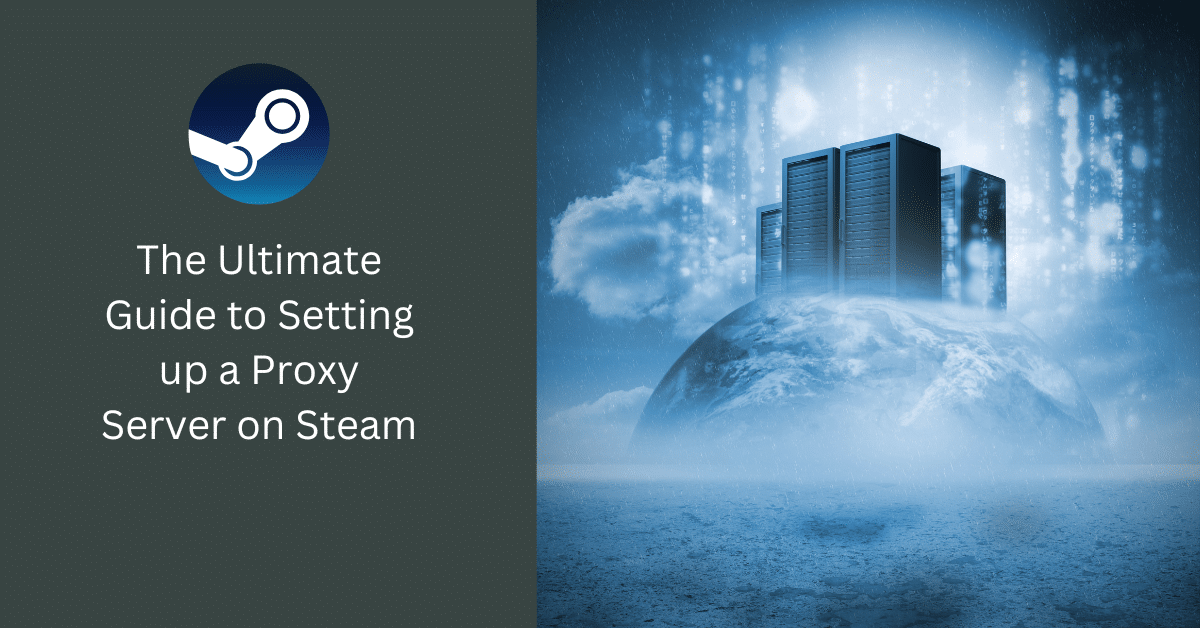
Steam es una plataforma de distribución digital de videojuegos y software de renombre mundial desarrollada por Valve Corporation. Aunque es una plataforma increíble, algunos usuarios pueden encontrarse con restricciones debidas a su ubicación geográfica o a la configuración de su red. Una solución para evitar estas limitaciones es configurar un servidor proxy. Esta completa guía te guiará a través del proceso.
Los proxies y su importancia
Un servidor proxy actúa como mediador entre tu dispositivo e Internet. Puede enmascarar su dirección IP, permitiéndole aparentar que navega desde una ubicación geográfica diferente. Los proxies pueden ofrecer ventajas como:
- Mayor anonimato en Internet
- Posibilidad de saltarse las restricciones geográficas
- Mayor rendimiento y velocidad de la red
Preparación: Selección del apoderado adecuado
Antes de sumergirte en la configuración del servidor proxy en Steam, necesitas tener listos los detalles de tu proxy. Elegir un servidor proxy fiable y rápido es crucial. Ten en cuenta los siguientes factores a la hora de elegir un proxy:
- Velocidad: Un proxy lento puede reducir significativamente tu experiencia de juego. Por lo tanto, elige un proxy con buenos índices de velocidad.
- Situación geográfica: Si utilizas el proxy para evitar las restricciones geográficas, ten en cuenta la ubicación del servidor.
- Seguridad: Asegúrate de que el proveedor de proxy garantiza el cifrado de datos y la protección de la privacidad.
Guía paso a paso para configurar un proxy en Steam
Sigue estos pasos detallados para configurar un servidor proxy en Steam:
1. Instalación de una aplicación proxy
Hay varias aplicaciones proxy disponibles, pero para esta guía utilizaremos Proxifier. Descárgalo e instálalo desde el sitio web oficial.
2. Configuración de Proxifier
Después de instalar Proxifier, ejecútalo y ve a "Perfil" > "Proxies". Haz clic en "Añadir" para introducir los datos de tu proxy (dirección IP, puerto, nombre de usuario y contraseña).
3. Vinculación de Steam con Proxifier
Vaya a "Perfil" > "Reglas de proxificación". Haga clic en "Añadir", asigne un nombre a la nueva regla (por ejemplo, "Steam") y especifique "steam.exe" en el campo "Aplicaciones". Asegúrate de que la "Acción" está establecida en tu proxy.
4. Prueba de la configuración
Inicia Steam para comprobar si el proxy funciona. Si todo está configurado correctamente, tu dirección IP debería reflejar la ubicación del servidor proxy.
Cómo solucionar problemas de proxy en Steam
Si tienes problemas al utilizar un proxy con Steam, aquí tienes algunos pasos para solucionarlos:
- Compruebe los datos de su proxy: Asegúrate de que todos los datos son correctos y de que el servidor proxy está operativo.
- Configuración del cortafuegos: Asegúrate de que tu cortafuegos no está bloqueando el proxy o Steam.
- Utilice un proxy diferente: Si los problemas persisten, prueba a utilizar un servidor proxy diferente.
Conclusión
Configurar un servidor proxy en Steam puede parecer complejo, pero con la orientación adecuada, puede ser bastante sencillo. Recuerda elegir un proxy fiable y rápido para mejorar tu experiencia de juego.
Otras lecturas y recursos
Para profundizar en su conocimiento, puede consultar estos sitios de confianza:
- Página web oficial de Proxifier: www.proxifier.com
- Guía general sobre servidores proxy: www.webopedia.com/TERM/P/proxy_server.html






Comentarios (0)
Aún no hay comentarios aquí, ¡tú puedes ser el primero!